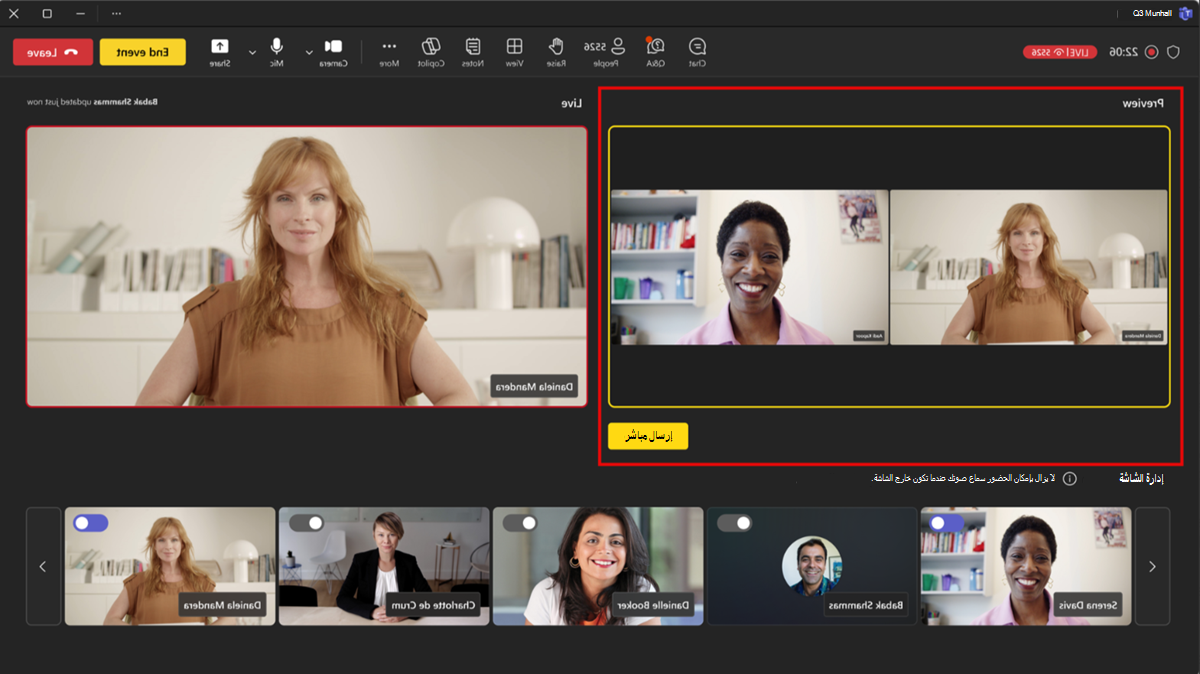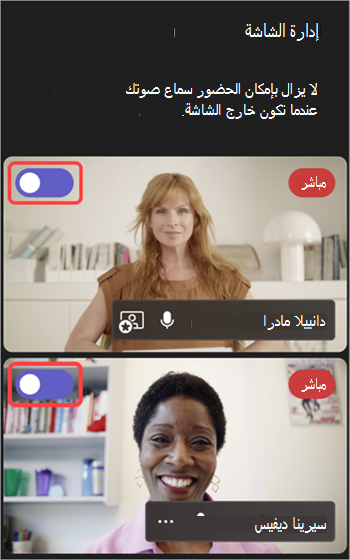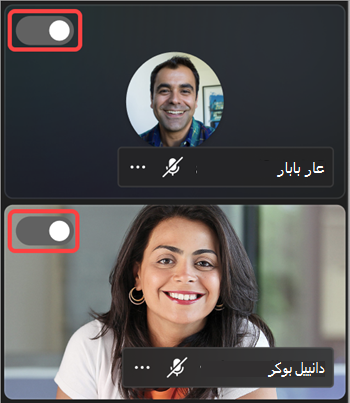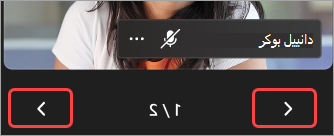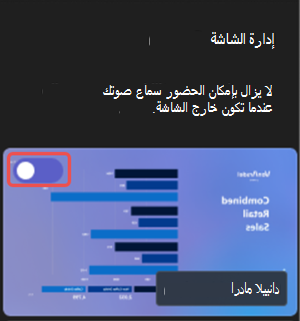إدارة ما يراه الحضور في Microsoft Teams
ينطبق على
حافظ على تشغيل الاجتماعات والأحداث بسلاسة من خلال إدارة ما يراه الحضور. ركز على أشخاص معينين من خلال إظهارهم على الشاشة وخارجها، وإخفاء الآخرين من العرض، والمزيد.

ملاحظات:
-
تتوفر إدارة طريقة عرض الحضور بشكل عام في قاعات مدينة Microsoft Teams. لاستخدام هذه الميزة لندوات الويب والاجتماعات في Teams، ستحتاج إلى ترخيص Teams Premium.
-
لبدء استخدام Teams Premium، اتصل بمسؤول تكنولوجيا المعلومات.
في هذه المقالة
إدارة طريقة عرض الحضور
حدد مقدمي العرض وقم بتشغيل إدارة ما يراه الحضور لإظهار المحتوى المشترك والأشخاص الذين تجلبهم على الشاشة فقط.
-
جدولة اجتماع في Teams.
-
في الحقل دعوة الحضور
-
في وصف الاجتماع، اضغط باستمرار على Ctrl وحدد خيارات الاجتماع.
-
إذا كنت في تقويم Teams الجديد، فحدد خيارات الاجتماع
-
-
في الأدوار
-
تعيين من يمكنه التقديم إلى أشخاص محددين.
-
في البحث عن المشاركين، ابحث عن مقدمي العرض وحددهم.
-
-
في أدوات الإنتاج
-
حدد حفظ.
عند تطبيق هذا الإعداد، لن يكون لدى الحضور إمكانية الوصول إلى الكاميرا والميكروفون.
تلميح: يمكن تكوين هذه الإعدادات في تطبيق Teams للأجهزة المحمولة.
-
جدولة ندوة عبر الإنترنت في Teams.
-
في المنظمين المشاركينوالمقدمين من مؤسستك، أضف منظمي الأحداثوالمقدمين المشاركين.
-
حدد خيارات الاجتماع
-
في التفاوض، قم بتشغيل التبديل إدارة ما يراه الحضور .بشكل افتراضي، لن يكون لدى الحضور حق الوصول إلى الميكروفونات والكاميرات الخاصة بهم عند تطبيق هذا الإعداد. في الصوت & الفيديو، سيتم تأمين أذونات الميكروفون والكاميرا الخاصة بهم.
تلميح: يمكن تكوين هذه الإعدادات في تطبيق Teams للأجهزة المحمولة.
إعدادات قاعة المدينة افتراضيا تلقائيا لإدارة ما يراه الحضور. للوصول إلى هذه الإعدادات:
-
جدولة قاعة بلدية في Teams.
-
في المنظمين المشاركينوالمقدمينمن مؤسستك، أضف منظمي الأحداثوالمقدمين المشاركين.
-
حدد خيارات الاجتماع
-
في أدوات الإنتاج
-
إيقاف تشغيل لإيقاف تشغيل هذا الإعداد تماما.
-
تشغيل (افتراضي) لإحضار مقدمي العرض على الشاشة وإيقاف تشغيلها أثناء الحدث. سيرى الحضور التغييرات التي تم إجراؤها في جزء إدارة الشاشة مباشرة.
-
قيد التشغيل مع المعاينة لقائمة الانتظار حتى يقوم مقدمو العرض بالانتقال إلى الشاشة وإيقاف تشغيلها، قبل أن يرى الحضور التغييرات مباشرة. يمكن فقط للأشخاص الذين يتحكمون في أدوات الإنتاج إدارة ما يراه الحضور مع المعاينة. لمعرفة المزيد، راجع إدارة طريقة عرض الحضور باستخدام المعاينة.
-
-
حدد تطبيق.
بشكل افتراضي، لن يكون لدى الحضور حق الوصول إلى الميكروفونات والكاميرات الخاصة بهم. في الصوت & الفيديو، سيتم تأمين أذونات الميكروفون والكاميرا الخاصة بهم.
تلميح: يمكن تكوين هذه الإعدادات في تطبيق Teams للأجهزة المحمولة.
إدارة طريقة عرض الحضور باستخدام المعاينة
في قاعة مدينة Teams، سيتوفر للأشخاص الذين يمكنهم التحكم في أدوات الإنتاجخيار معاينة التغييرات قبل تطبيقها. يسمح هذا بالانتقالات الأكثر سلاسة وصقلا في طريقة عرض الحضور، دون إظهار كل تعديل يتم إجراؤه أثناء إدارة الشاشة.
لإدارة ما يراه الحضور مع المعاينة:
-
قم بتبديل مقاطع فيديو مقدم العرض والمحتوى المشترك وإيقاف تشغيلها ضمن إدارة الشاشة لوضعها في قائمة الانتظار للموجز المباشر.
-
معاينة مقدمي العرض والمحتوى في قائمة الانتظار في موجز المعاينة قبل إرسالهم مباشرة. يمكن سماع الصوت من مقدمي العرض غير المكتمين في المعاينة أثناء وضعهم خارج الشاشة.
-
عندما تكون جاهزا لنقل مقدمي العرض والمحتوى من موجز المعاينة إلى الموجز المباشر، حدد إرسال مباشر.
-
سيعرض موجز Live ما يراه الحضور في الحدث.
ملاحظة: لن يرى الأشخاص الذين يتحكمون في أدوات الإنتاج ما يقوم الآخرون بقائه في قائمة الانتظار في موجز المعاينة. تواصل مع من يقوم بترتيب المشاهد للحفاظ على تشغيل الحدث بسلاسة.
إحضار مقدم عرض على الشاشة
سيظهر مقدمو العرض والمنظمون والمنظمون المشاركون في الجزء الأيمن ضمن شاشة الإدارة. عند إحضار شخص ما على الشاشة، سيظهر موجز الفيديو الخاص به في جزء إدارة الشاشة وفي وسط نافذة الاجتماع في وقت واحد. يدعم هذا العرض المتسق ويساعد منظمي الأحداث على معرفة ما يتم عرضه للحضور.
لإحضار شخص ما على الشاشة:
-
في جزء إدارة الشاشة ، ابحث عن مقدم العرض الذي تريد عرضه على الشاشة.
-
قم بتشغيل تبديل إحضار المشارك على الشاشة الذي يظهر فوق موجز الفيديو أو صورة ملف التعريف الخاص به.
تلميح: عندما يظهر مؤشر LIVE على موجز الفيديو أو صورة ملف التعريف لشخص ما، يكون حاليا على شاشة الاجتماع ويمكن للحضور رؤيته. يكون مؤشر LIVE مرئيا فقط في جزء إدارة الشاشة ولا يمكن للحضور رؤيته.
يمكنك أيضا إحضار مقدم العرض على الشاشة عن طريق التمرير فوق صورة الفيديو أو ملف التعريف وتحديد المزيد من الخيارات
ملاحظات:
-
طريقة عرض مقدم العرض مدعومة حاليا فقط في Teams لسطح المكتب والويب.
-
Firefox وSafari غير مدعومين حاليا. يمكن للحضور الذين ينضمون من هذه المستعرضات عرض تجربة اجتماع Teams القياسية فقط.
إيقاف شاشة مقدم العرض
اخلع شاشة مقدمي العرض بسهولة إذا أنهوا التحدث أو مشاركة المحتوى، أو إذا كانوا يواجهون صعوبات تقنية.
لإزالة مقدم العرض من الشاشة:
-
في جزء إدارة الشاشة ، ابحث عن مقدم العرض الذي تريد إظهاره خارج الشاشة.
-
قم بإيقاف تشغيل تبديل إحضار المشارك على الشاشة الذي يظهر فوق موجز الفيديو أو صورة ملف التعريف.
يمكنك أيضا إزالة شاشة مقدم العرض عن طريق تمرير الماوس فوق الفيديو أو الأفاتار وتحديد المزيد من الخيارات
عند رفع مقدم العرض عن الشاشة، سيختفي مؤشر LIVE على موجز الفيديو أو صورة ملف التعريف الخاص به.
هام: عندما تزيل مقدمي العرض عن الشاشة، لن يتم كتم صوت الميكروفونات الخاصة بهم تلقائيا. سيظل الحضور قادرين على سماعهم حتى يتم كتم صوتهم يدويا.
تثبيت مقدم العرض
استعد لإحضار مقدم عرض معين على الشاشة عن طريق تثبيته في جزء إدارة الشاشة . في الاجتماعات أو الأحداث التي تحتوي على العديد من مقدمي العرض، يؤدي تثبيت شخص ما إلى تسهيل العثور عليه.
لتثبيت مقدم العرض:
-
ابحث عن مقدم العرض في جزء إدارة الشاشة .
تلميح: حدد الأسهم في أسفل جزء إدارة الشاشة لرؤية المزيد من الأشخاص والعثور على من تبحث عنه.
-
مرر مؤشر الماوس فوق الفيديو أو صورة ملف التعريف لمقدم العرض الذي تريد تثبيته.
-
حدد المزيد من الخيارات
ملاحظة: عند تثبيت مقدمي العرض، يمكنك فقط رؤيتهم مثبتين في جزء إدارة الشاشة .
عند تثبيت مقدم العرض، سيظهر ضمن الفيديو الشخصي في جزء إدارة الشاشة ما لم تقم بإلغاء تثبيته.
لإلغاء تثبيت مقدم العرض:
-
ابحث عن مقدم العرض في جزء إدارة الشاشة .
-
مرر مؤشر الماوس فوق صورة الفيديو أو ملف التعريف لمقدم العرض الذي تريد إلغاء تثبيته.
-
حدد المزيد من الخيارات
إحضار أحد الحضور على الشاشة
عادة ما يتولى الحضور دور الجماعة المستهدفة في هذا النمط من الاجتماع أو الحدث ولن يكون لديهم حق الوصول إلى الميكروفونات أو الكاميرات الخاصة بهم. ومع ذلك، يمكن للمنظمين إحضار أحد الحضور على الشاشة يدويا.
لإحضار أحد الحضور على الشاشة:
-
حدد الأشخاص
-
مرر مؤشر الماوس فوق الشخص الذي تريد إظهاره على الشاشة.
-
حدد المزيد من الخيارات
إيقاف شاشة أحد الحضور
عند إيقاف تشغيل أحد الحضور، سيتم إيقاف تشغيل الميكروفونات والكاميرات تلقائيا.
لإزالة أحد الحضور من الشاشة:
-
حدد الأشخاص
-
مرر مؤشر الماوس فوق الشخص الذي تريد أخذه من الشاشة.
-
حدد المزيد من الخيارات